MySQL 서비스를 시작할 수 없는 문제에 대한 솔루션이 포함된 mysql5.7.17 설치 튜토리얼(그림 및 텍스트)
이 글은 mysql 5.7.17의 설치 튜토리얼을 중심으로 자세하게 소개하고, MySQL 서비스가 시작되지 않는 문제에 대한 해결 방법을 공유합니다. 관심 있으신 분들은
을 참고하시면 됩니다. .net 개발의 경우 마이크로소프트의 SQL Server 데이터베이스가 비교적 친숙합니다. MySQL, Oracle의 경우 이전에도 사용해 본 적이 있지만 모두 매우 친숙하므로...
준비단계
mysql 파일 다운로드

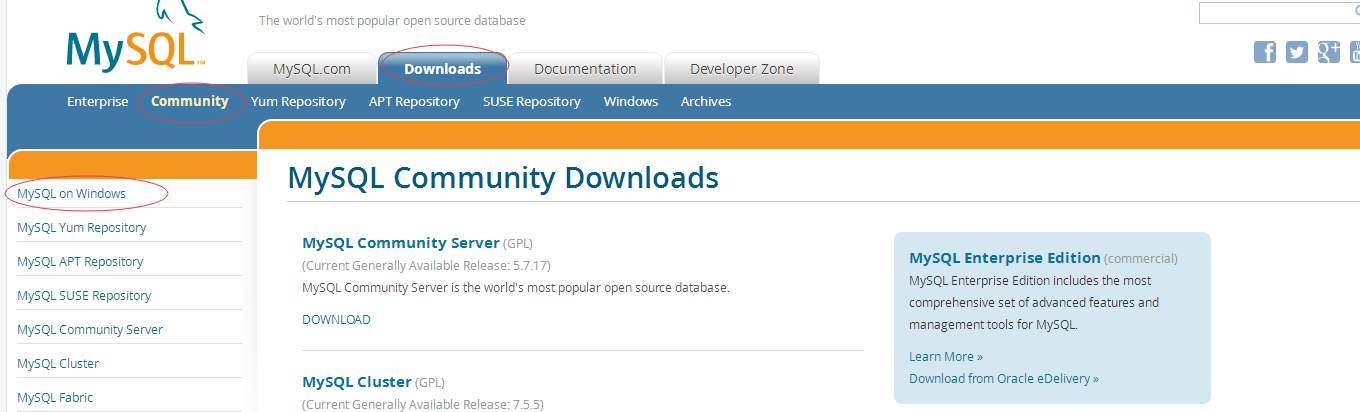
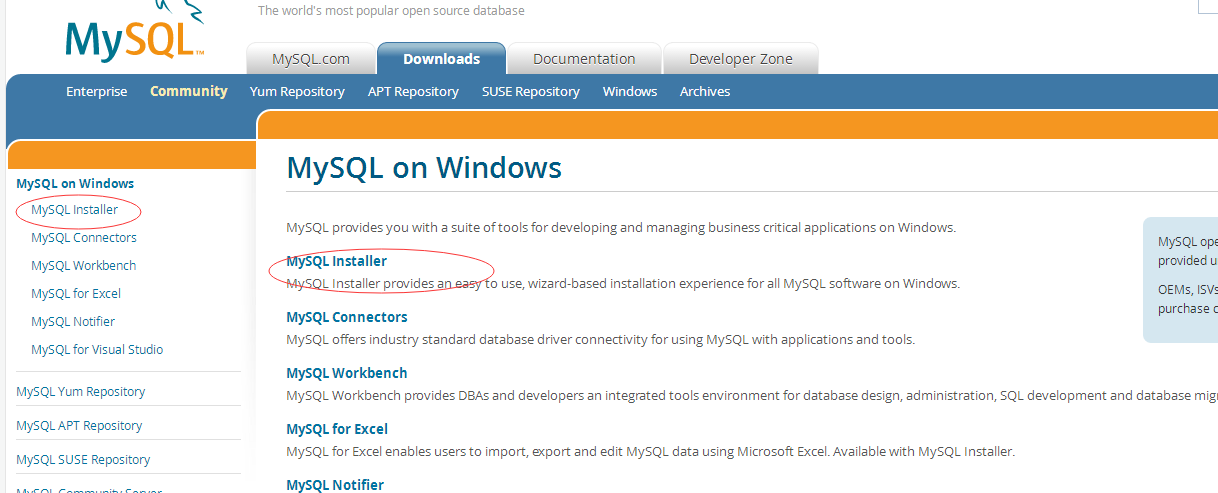

참고: 위 다운로드는 압축된 패키지 설치 방법입니다.
설치
특정 설치 방법은 다음과 같습니다.
(1) E:MySQL 파일에 mysql-5.7.17-winx64.zip의 압축을 풀고, 명령 프롬프트를 열고 관리자 권한으로 실행하고, cd로 E:MySQLmysql-5.7.17-winx64bin을 실행합니다.
명령은 다음과 같습니다.cd /d E:MySQLmysql-5.7.17-winx64bin
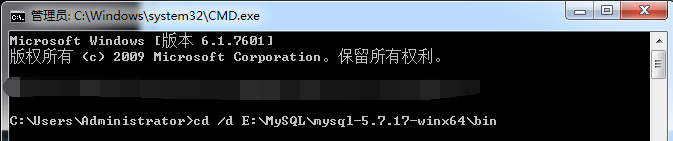
(2) MySQL 설치
mysqld install 명령을 실행하면 MySQL이 성공적으로 설치됩니다.

(3) MySQL 서비스를 시작합니다.
net start mysql은 MySQL 서비스를 시작합니다. 명령으로 설치된 MySQL의 기본 서비스 이름은 Windows 시스템에서 mysql이고 기본 비밀번호는 비어 있다는 점은 주목할 가치가 있습니다.

여기서 "MySQL 서비스를 시작할 수 없습니다."라는 오류가 나타나는 것을 확실히 볼 수 있습니다.
해결 방법은 다음과 같습니다.
먼저 공식 홈페이지에서 mysql-5.6.35-winx64 버전 zip 파일을 다운로드한 후, put mysql-5.6.35 -winx64.zip 아래의 전체 데이터 파일을 mysql-5.7.17-winx64에 복사하고 3단계를 반복합니다.

(4) 환경 구성 변수
1), 새 MYSQL_HOME 변수를 생성하고 값을 다음과 같이 구성합니다: E:MySQLmysql-5.7.17-winx64
MYSQL_HOME: E:MySQLmysql-5.7.17-winx64
2) 경로시스템 변수를 편집하고 경로 변수에 %MYSQL_HOME%bin을 추가합니다. 새로운 MYSQL_HOME 변수를 생성하는 대신, 경로 변수를 MySQL 설치 디렉터리에 직접 구성할 수도 있습니다. Path: %MYSQL_HOME%bin
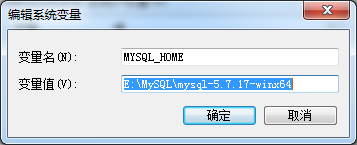
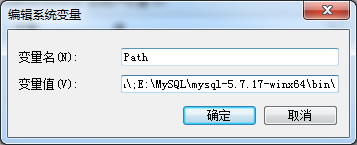
mysql -uroot -p을 입력하면 기본적으로 비밀번호는 비어 있습니다. "mysql>"이 표시되어 MySQL에 진입했음을 나타냅니다.
(비밀번호 설정 방법 : mysqladmin -u root -p 비밀번호 비밀번호. 그냥 종료하세요. cmd 창을 직접 닫으면 종료되지 않는다는 점 기억하세요. 종료하려면 exit를 입력해야 합니다) 다음으로 T-SQL 문을 사용하여 데이터베이스에 대한 다양한 작업을 수행할 수 있습니다. 데이터베이스 그래픽 관리 도구를 사용하여 데이터베이스를 관리할 수도 있습니다.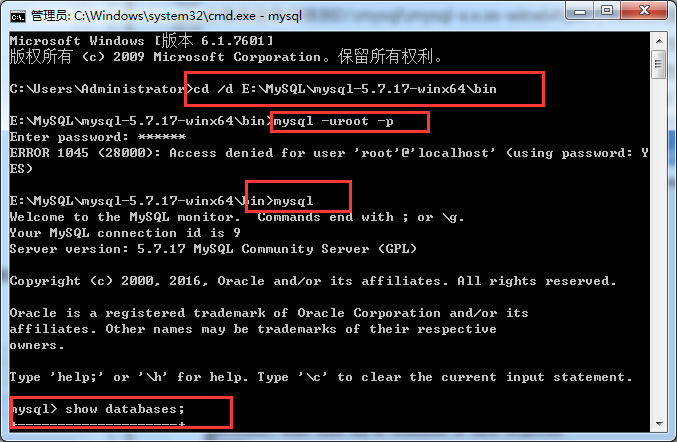
Navicat for MySQL 그래픽 인터페이스 도구를 사용하여 연결, 열기, 사용...
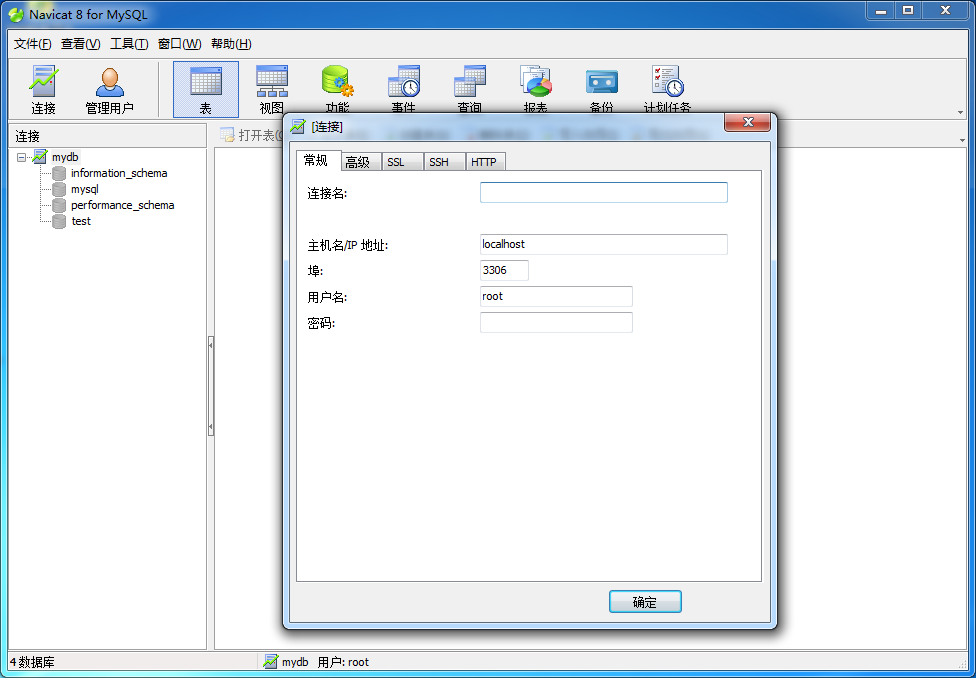
위 내용은 MySQL 서비스를 시작할 수 없는 문제에 대한 솔루션이 포함된 mysql5.7.17 설치 튜토리얼(그림 및 텍스트)의 상세 내용입니다. 자세한 내용은 PHP 중국어 웹사이트의 기타 관련 기사를 참조하세요!

핫 AI 도구

Undresser.AI Undress
사실적인 누드 사진을 만들기 위한 AI 기반 앱

AI Clothes Remover
사진에서 옷을 제거하는 온라인 AI 도구입니다.

Undress AI Tool
무료로 이미지를 벗다

Clothoff.io
AI 옷 제거제

AI Hentai Generator
AI Hentai를 무료로 생성하십시오.

인기 기사

뜨거운 도구

메모장++7.3.1
사용하기 쉬운 무료 코드 편집기

SublimeText3 중국어 버전
중국어 버전, 사용하기 매우 쉽습니다.

스튜디오 13.0.1 보내기
강력한 PHP 통합 개발 환경

드림위버 CS6
시각적 웹 개발 도구

SublimeText3 Mac 버전
신 수준의 코드 편집 소프트웨어(SublimeText3)

뜨거운 주제
 7488
7488
 15
15
 1377
1377
 52
52
 77
77
 11
11
 52
52
 19
19
 19
19
 40
40
 MySQL : 초보자를위한 데이터 관리의 용이성
Apr 09, 2025 am 12:07 AM
MySQL : 초보자를위한 데이터 관리의 용이성
Apr 09, 2025 am 12:07 AM
MySQL은 설치가 간단하고 강력하며 데이터를 쉽게 관리하기 쉽기 때문에 초보자에게 적합합니다. 1. 다양한 운영 체제에 적합한 간단한 설치 및 구성. 2. 데이터베이스 및 테이블 작성, 삽입, 쿼리, 업데이트 및 삭제와 같은 기본 작업을 지원합니다. 3. 조인 작업 및 하위 쿼리와 같은 고급 기능을 제공합니다. 4. 인덱싱, 쿼리 최적화 및 테이블 파티셔닝을 통해 성능을 향상시킬 수 있습니다. 5. 데이터 보안 및 일관성을 보장하기위한 지원 백업, 복구 및 보안 조치.
 Navicat에서 데이터베이스 비밀번호를 검색 할 수 있습니까?
Apr 08, 2025 pm 09:51 PM
Navicat에서 데이터베이스 비밀번호를 검색 할 수 있습니까?
Apr 08, 2025 pm 09:51 PM
Navicat 자체는 데이터베이스 비밀번호를 저장하지 않으며 암호화 된 암호 만 검색 할 수 있습니다. 솔루션 : 1. 비밀번호 관리자를 확인하십시오. 2. Navicat의 "비밀번호 기억"기능을 확인하십시오. 3. 데이터베이스 비밀번호를 재설정합니다. 4. 데이터베이스 관리자에게 문의하십시오.
 Navicat Premium을 만드는 방법
Apr 09, 2025 am 07:09 AM
Navicat Premium을 만드는 방법
Apr 09, 2025 am 07:09 AM
Navicat Premium을 사용하여 데이터베이스 생성 : 데이터베이스 서버에 연결하고 연결 매개 변수를 입력하십시오. 서버를 마우스 오른쪽 버튼으로 클릭하고 데이터베이스 생성을 선택하십시오. 새 데이터베이스의 이름과 지정된 문자 세트 및 Collation의 이름을 입력하십시오. 새 데이터베이스에 연결하고 객체 브라우저에서 테이블을 만듭니다. 테이블을 마우스 오른쪽 버튼으로 클릭하고 데이터 삽입을 선택하여 데이터를 삽입하십시오.
 MySQL : 쉽게 학습하기위한 간단한 개념
Apr 10, 2025 am 09:29 AM
MySQL : 쉽게 학습하기위한 간단한 개념
Apr 10, 2025 am 09:29 AM
MySQL은 오픈 소스 관계형 데이터베이스 관리 시스템입니다. 1) 데이터베이스 및 테이블 작성 : CreateAbase 및 CreateTable 명령을 사용하십시오. 2) 기본 작업 : 삽입, 업데이트, 삭제 및 선택. 3) 고급 운영 : 가입, 하위 쿼리 및 거래 처리. 4) 디버깅 기술 : 확인, 데이터 유형 및 권한을 확인하십시오. 5) 최적화 제안 : 인덱스 사용, 선택을 피하고 거래를 사용하십시오.
 MariaDB 용 Navicat에서 데이터베이스 비밀번호를 보는 방법은 무엇입니까?
Apr 08, 2025 pm 09:18 PM
MariaDB 용 Navicat에서 데이터베이스 비밀번호를 보는 방법은 무엇입니까?
Apr 08, 2025 pm 09:18 PM
MariaDB 용 Navicat은 암호가 암호화 된 양식으로 저장되므로 데이터베이스 비밀번호를 직접 볼 수 없습니다. 데이터베이스 보안을 보장하려면 비밀번호를 재설정하는 세 가지 방법이 있습니다. Navicat을 통해 비밀번호를 재설정하고 복잡한 비밀번호를 설정하십시오. 구성 파일을 봅니다 (권장되지 않음, 위험이 높음). 시스템 명령 줄 도구를 사용하십시오 (권장되지 않으면 명령 줄 도구에 능숙해야 함).
 MySQL 및 SQL : 개발자를위한 필수 기술
Apr 10, 2025 am 09:30 AM
MySQL 및 SQL : 개발자를위한 필수 기술
Apr 10, 2025 am 09:30 AM
MySQL 및 SQL은 개발자에게 필수적인 기술입니다. 1.MySQL은 오픈 소스 관계형 데이터베이스 관리 시스템이며 SQL은 데이터베이스를 관리하고 작동하는 데 사용되는 표준 언어입니다. 2.MYSQL은 효율적인 데이터 저장 및 검색 기능을 통해 여러 스토리지 엔진을 지원하며 SQL은 간단한 문을 통해 복잡한 데이터 작업을 완료합니다. 3. 사용의 예에는 기본 쿼리 및 조건 별 필터링 및 정렬과 같은 고급 쿼리가 포함됩니다. 4. 일반적인 오류에는 구문 오류 및 성능 문제가 포함되며 SQL 문을 확인하고 설명 명령을 사용하여 최적화 할 수 있습니다. 5. 성능 최적화 기술에는 인덱스 사용, 전체 테이블 스캔 피하기, 조인 작업 최적화 및 코드 가독성 향상이 포함됩니다.
 Navicat에서 MySQL에 새로운 연결을 만드는 방법
Apr 09, 2025 am 07:21 AM
Navicat에서 MySQL에 새로운 연결을 만드는 방법
Apr 09, 2025 am 07:21 AM
응용 프로그램을 열고 새로운 연결 (Ctrl n)을 선택하여 Navicat에서 새로운 MySQL 연결을 만들 수 있습니다. "MySQL"을 연결 유형으로 선택하십시오. 호스트 이름/IP 주소, 포트, 사용자 이름 및 비밀번호를 입력하십시오. (선택 사항) 고급 옵션을 구성합니다. 연결을 저장하고 연결 이름을 입력하십시오.
 Navicat에서 SQL을 실행하는 방법
Apr 08, 2025 pm 11:42 PM
Navicat에서 SQL을 실행하는 방법
Apr 08, 2025 pm 11:42 PM
Navicat에서 SQL을 수행하는 단계 : 데이터베이스에 연결하십시오. SQL 편집기 창을 만듭니다. SQL 쿼리 또는 스크립트를 작성하십시오. 실행 버튼을 클릭하여 쿼리 또는 스크립트를 실행하십시오. 결과를 봅니다 (쿼리가 실행 된 경우).




